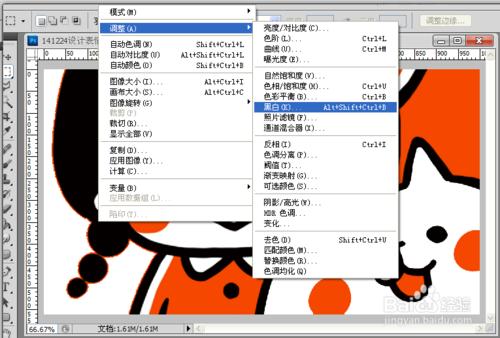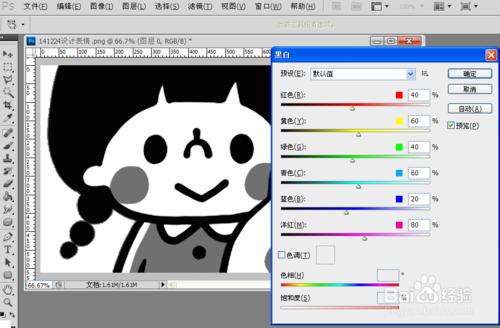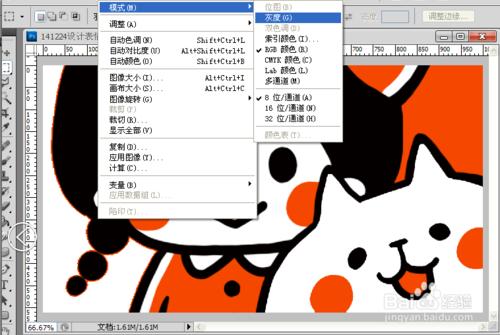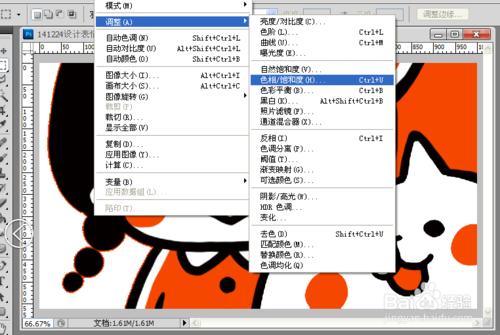本篇經驗將講到怎麼用PS將彩色照片做成黑白照片,原始案例為一張彩色圖片。無論用什麼方法,都應該遵循一個原則:就是儘量保留照片的細節不被損失甚至有所提高,要有洽當的灰階度,使照片層次分明(類似拍攝黑白照片時的正確曝光)。
工具/原料
PS工具
Adobe Photoshop CS5
彩色圖片
方法/步驟1
打開案例圖片,預覽圖片為彩色圖片。
在PS工具欄中依次操作:圖像—>調整—>黑白。
預覽圖片效果已經轉換為黑白圖片。
方法/步驟2
在PS工具欄中依次操作:圖像—>模式—>灰度(Gray)模式。
預覽圖片效果已經轉換為黑白圖片。
方法/步驟3
在PS工具欄中依次操作:圖像—>調整—>色相/飽和度。
將“色相”和“飽和度”均調整為“0”,預覽圖片效果已經轉換為黑白圖片。
注意事項
將照片轉換成Lab模式,再把Lightness通道轉換成Gray模式
用通道混合器調整圖層,在對話框中勾選單色
選取RGB通道之一
使用“漸變映射”(Gradient Map)調節
利用“圖層”的調整功能:就是將飽和度-100